Aprenda como transformar seu iPhone em uma lupa, para ler textos pequenos
Já aconteceu com você de tentar ler um rótulo ou alguma informação em uma etiqueta, mas a letra ser tão pequena que fica difícil a leitura?
Nem todo mundo sabe, mas o iOS 10 trouxe uma funcionalidade para ajudar você nessas situações, usando a câmera fotográfica do iPhone. Você irá aprender aqui como transformar seu iPhone em uma lupa de aumento.
Como é uma função de Acessibilidade, a Lupa não vem ativa por padrão e muitos usuários nem sabem que ela existe. Mas explicaremos abaixo como ela pode ser facilmente ativada.
Habilitando a função
Passo 1: Abra os Ajustes do sistema.
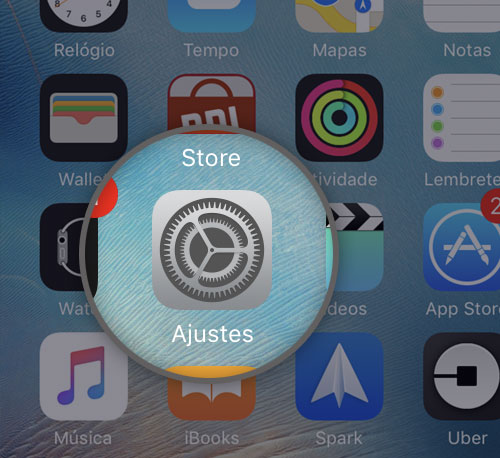
Passo 2: Vá no menu Geral > Acessibilidade.
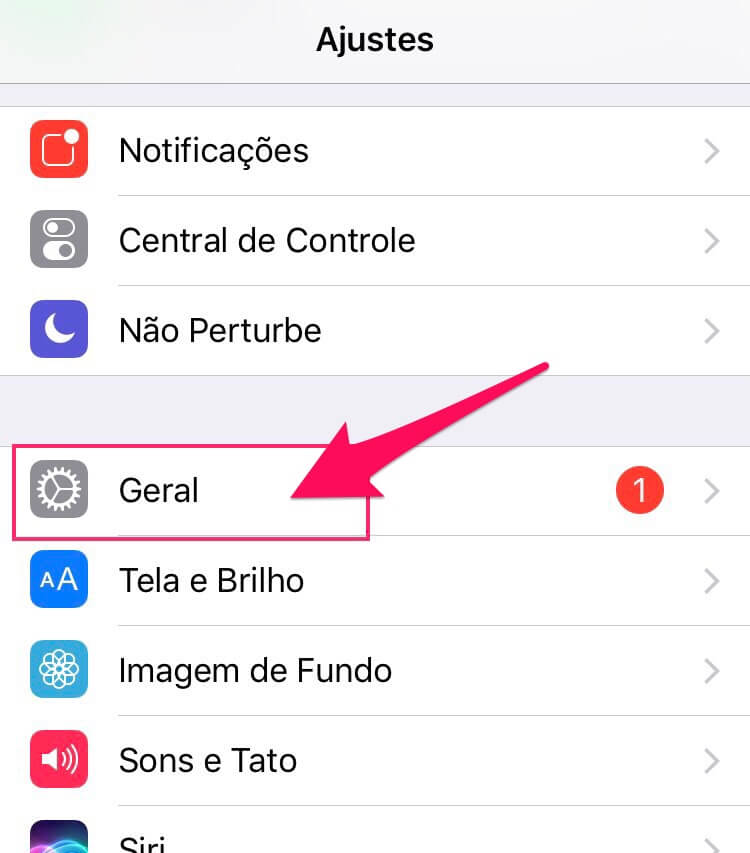
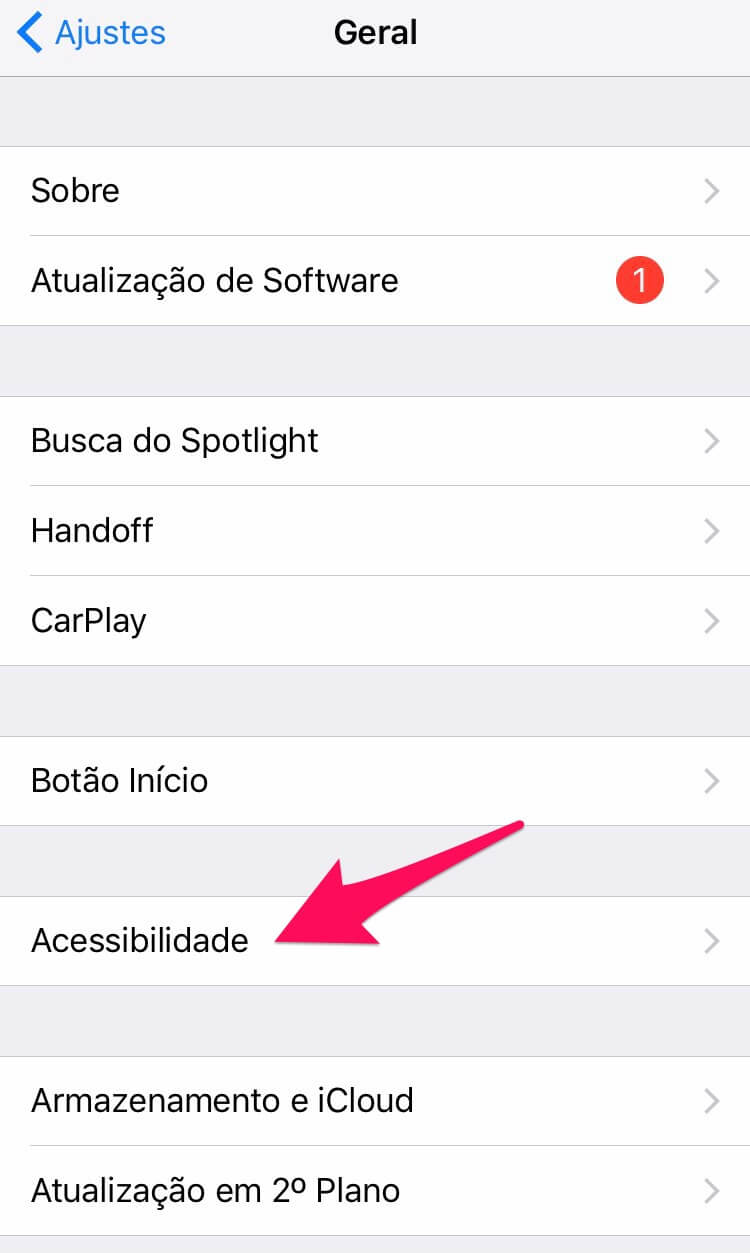
Passo 3: No primeiro bloco de opções você já encontra o menu Lupa. Ative a função.
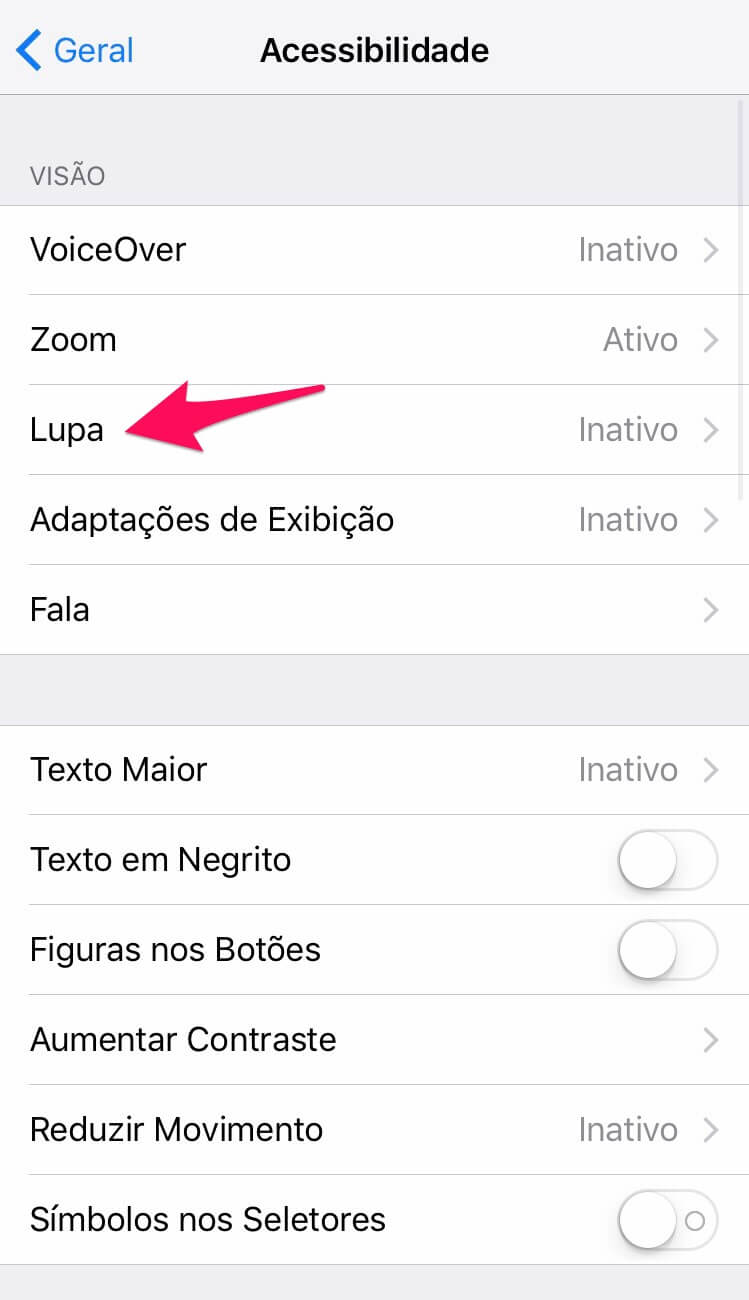
Passo 4: Aperte 3 vezes o botão frontal do iPhone e selecione a Lupa. Aí é só apontar a câmera para um texto difícil de ler ou algum inseto que você queira ver com mais detalhes. Sua criatividade é o limite.
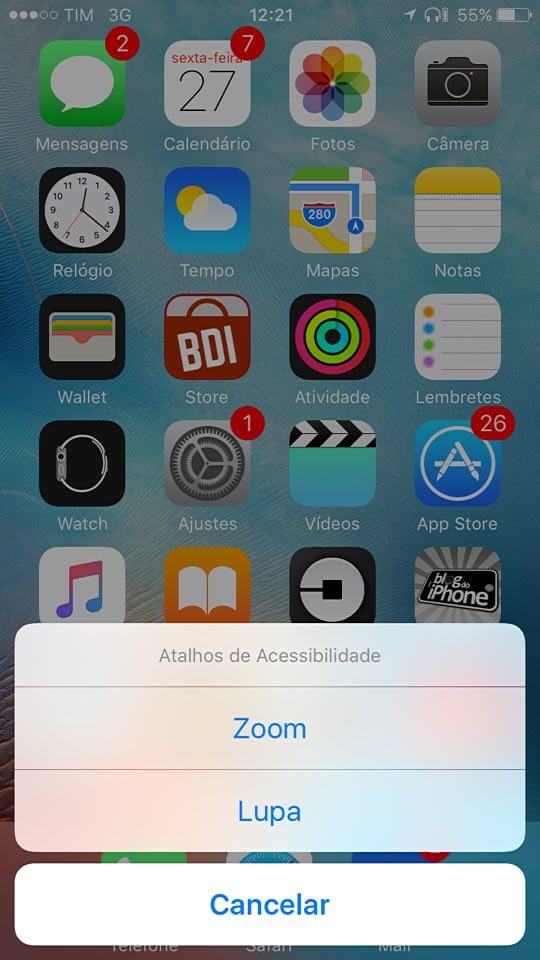

A funcionalidade consiste em fornecer de forma rápida uma maneira de ver imagens ampliadas de textos minúsculos, para facilitar a leitura. É claro que você pode fazer a mesma coisa com a câmera normal, usando o zoom, mas a praticidade não é a mesma. Enquanto que com o “método tradicional” você precisa abrir o aplicativo Câmera, colocar no modo Foto, dar zoom com dois dedos (o que nem sempre é fácil se você estiver usando apenas uma mão) e ajustar o foco, com a nova função basta tocar três vezes no botão frontal, selecionar a lupa e pronto, já pode ler o rótulo. Prático e rápido.
Há ainda algumas funções extras, caso você queira usar a Lupa de forma mais profissional. Você pode aumentar ainda mais o zoom, ligar a luz do flash, caso precise, pode bloquear o foco, bloquear a imagem e até aplicar filtros de cor, para melhorar a leitura para quem tem problemas oftalmológicos (como o daltonismo).

A função é uma mão na roda e pode quebrar o galho quando você precisa ler rapidamente algo muito pequeno. É o bom é que é nativo do sistema, sem precisar instalar nenhum aplicativo extra.
Se você gostou da dica, compartilhe com seus amigos e familiares, para eles também aproveitarem. E se quiser mais, visite nossa seção especial aqui no blog. ;)